关闭报错反馈
请描述您所遇到的错误,我们将尽快予以修正,谢谢!
*必填项,请输入内容
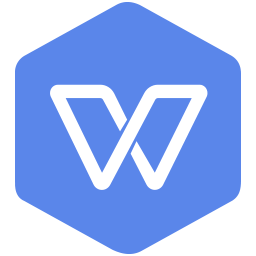
软件评级:
应用平台:WinAll普通下载
金山wps office电脑版相信你一定听说过这款免费好用的电脑办公软件,全新版本能够对office全面支持,用户可以选择登录,所做的一切操作都能够在云端实时保存,也能够离线进行使用,word、excel、ppt等等功能供你使用!
极小安装包,完整支持常用 doc,xls,ppt,pdf 文件的查看和编辑,全面兼容微软 office。 整合在线模板和多种实用办公服务,助您快速完成工作。 提供免费在线网盘存储。 一个账号即可在所有设备同步数据,并提供安全可靠的云端备份和修改历史。
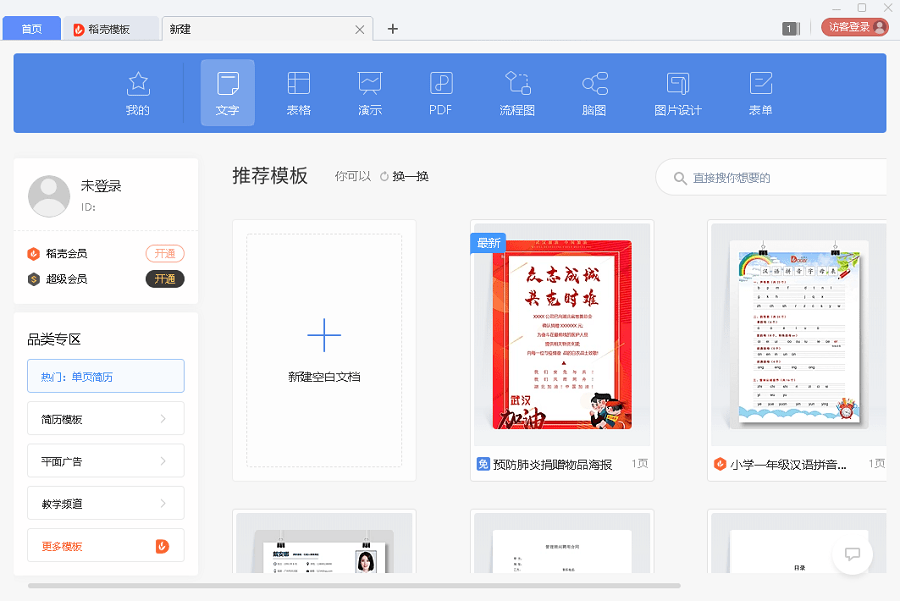
文档编辑掌上进行
随时随地享受办公乐趣:支持本地和在线存储文档的查看和编辑。编辑功能包括常用的文字编辑.格式处理.表格.图片对象等功能,轻点手指触屏即可操控,直观快捷,容易上手,随时随地享受办公乐趣!
强大的邮件"亲密"集成
轻松编辑发送附件:强大的邮件集成可让您轻松编辑并发送附件,文档附件瞬时送达。
支持多种文档格式
管理文档更方便:完美支持多种文档格式,如doc.docx.wps.xls.xlsx.et.ppt.dps.pptx和txt文档的查看及编辑。内置文件管理器可自动整理您的办公文档,让文档管理更轻松。
集成金山快盘
"云存储"让一切更简单:可以对云存储上的文件进行快速查看及编辑保存, 文档同步.保存.分享将变得更加简单。
兼容免费
wps office对个人用户永久免费,包含wps文字、wps表格、wps演示三大功能模块,与ms word、ms excel、ms powerpoint一一对应,应用xml数据交换技术,无障碍兼容doc.xls.ppt等文件格式,你可以直接保存和打开 microsoft word、excel 和 powerpoint 文件,也可以用 microsoft office轻松编辑wps系列文档。
1、打开一个wps文字文件,手动输入两行内容或直接编辑已输入的内容,选中第一行文字将其设置为【标题1】,再选中第二行文字将其设置为【标题2】
2、设置完毕后,点击顶部菜单栏的【引用】选项卡,再点击【目录】选项,接着点击【自定义目录】,根据需要设置目录格式,最后点击【确认】按钮即可完成自动生成目录
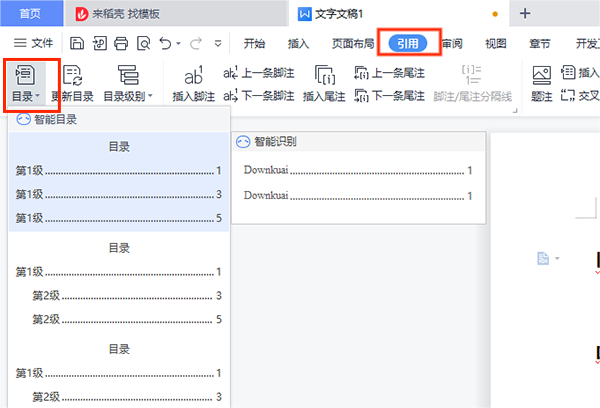
如果wps设置了自动备份,可以从备份中心中找回,下面来看下具体的操作步骤。
1、在电脑上打开wps,点击左上角的“文件”选项,在下拉窗口中找到“备份与恢复”功能。

2、在备份与恢复中点击打开“备份中心”,如果已经设置了文档自动备份功能,之前未保存的文件也会有备份在这,双击打开即可完成恢复。
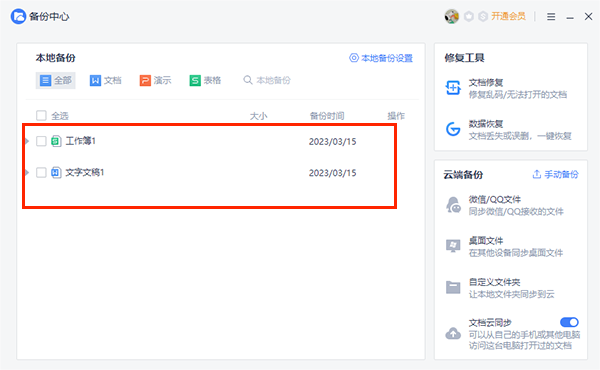
如何设置定时自动备份
1、在备份与恢复中点击打开“备份中心”,然后再点击“本地备份设置”功能
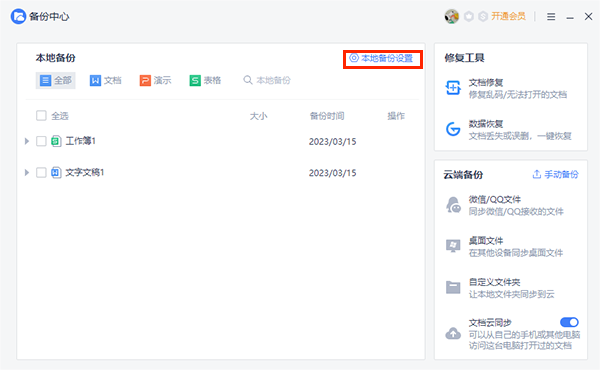
2、在“本地备份设置”可以按需求设置备份功能以及本地备份存放位置

如果wps开启了云同步,可以从最近中找回,下面来看下具体的操作步骤。
打开wps软件,点击左上角的“首页”,在首页界面,找到并选择“文档”栏,在右侧选择最上面的“最近”,这样就可以看到wps云同步保存的文档。

多种界面切换
遵从windows 7规划个性的2012新界面,metro个性的2013界面,并且有两种颜色个性,清新蓝、素雅黑,加之传统的2012和2003个性,给你耳目一新的视觉享*受。wps 2013充分尊重用户的喜爱,提供界面切换,用户能够无障碍的在新界面与经典界面之间变换。
兼容免费
对个人用户永久免费,包括wps文字、wps表格、wps演示三大功用模块,与ms word、ms excel、ms powerpoint一一对应,使用xml数据交换技能,无障碍兼容doc.xls.ppt等文件格局,你能够直接保存和打开microsoft word、excel 和 powerpoint 文件,也能够用 microsoft office轻松修改wps系列文档。
“云”作业
随时随地作业,使用快盘、android渠道的移动wps office,随时随地的阅览、修改和保留文档,还可将文档分享给作业同伴,“行走的软件”。
体积小
大小仅仅是ms的2分之1,它在不断优化的同时,体积依然保持小于同类软件,几分钟即可下载安装,启动速度较快,方便快捷!
--wps怎么设置自动保存
打开wps,点击左上角“wps表格”。
点击“选项”按钮,选择“备份设置”。
点击“定时备份”自行选择保存间隔即可。
--wps怎么删除空白页
第一种方法
1、直接选中空白页--右键--段落
2、在段落窗口中缩进和间距--行距(设为固定值)
3、行距后面的设置值手动输入为1--确定,这样就会删除这个空白页
第二种方法
打开文档,找到空白页,选中(ctrl+a)空白页,然后点击backspace就可以了。
--wps怎么做ppt电脑
1、打开wps演示软件后,点击软件界面左上角的“wps演示”按钮。
2、然后在下拉菜单中,执行“文件-新建”命令,如图所示。
3、然后就会新建一个演示文稿,也就是幻灯片,在幻灯片中输入好内容。
4、幻灯片编辑好后,点击快捷栏中的保存按钮进行保存即可。
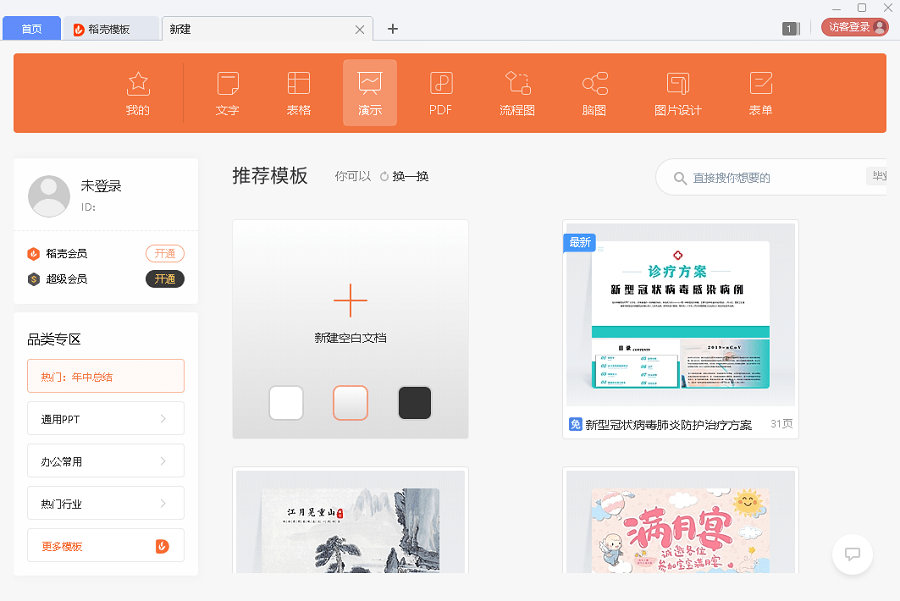
excel快捷键:
切换到活动工作表的上一个工作表 ctrl+pageup
切换到活动工作表的下一个工作表 ctrl+pagedown
新建空白文档 ctrl+n
输入日期 ctrl+;(分号)
输入时间 ctrl+shift+:(冒号)
在单元格中换行 alt+enter
插入超链接 ctrl+k
word快捷键:
关闭文档 ctrl+w或者alt+w+c
保存当前文档 ctrl+s或者alt+f+s(对应save)
创建新文档 ctrl+n或者alt+f+n(对应new)
打开文档 ctrl+o或者alt+f+o(对应open)
选定整篇文档 ctrl+a
复制格式 ctrl+shift+c
粘贴格式 ctrl+shift+v
删除左侧的一个字符 backspace
删除左侧的一个单词 ctrl+backspace
撤消上一步操作 ctrl+z
恢复上一步操作 ctrl+y
ppt快捷键:
执行上一个动画或返回到上一演示页 page up
执行下一个动画或切换到下一演示页 page down
执行下一个动画或切换到下一演示页 n
执行上一个动画或返回到上一演示页 p
执行下一个动画或切换到下一演示页 enter
退出演示播放 esc或ctrl + back space
猜你喜欢 / Guess You Like



最新更新 / Last Update
请描述您所遇到的错误,我们将尽快予以修正,谢谢!
*必填项,请输入内容
网友评论 / comment
13条评论
查看所有13条评论>
支持( 2 ) 盖楼(回复)
支持( 0 ) 盖楼(回复)
支持( 0 ) 盖楼(回复)
支持( 0 ) 盖楼(回复)
支持( 0 ) 盖楼(回复)
支持( 0 ) 盖楼(回复)
支持( 0 ) 盖楼(回复)
支持( 0 ) 盖楼(回复)
支持( 0 ) 盖楼(回复)
支持( 5 ) 盖楼(回复)